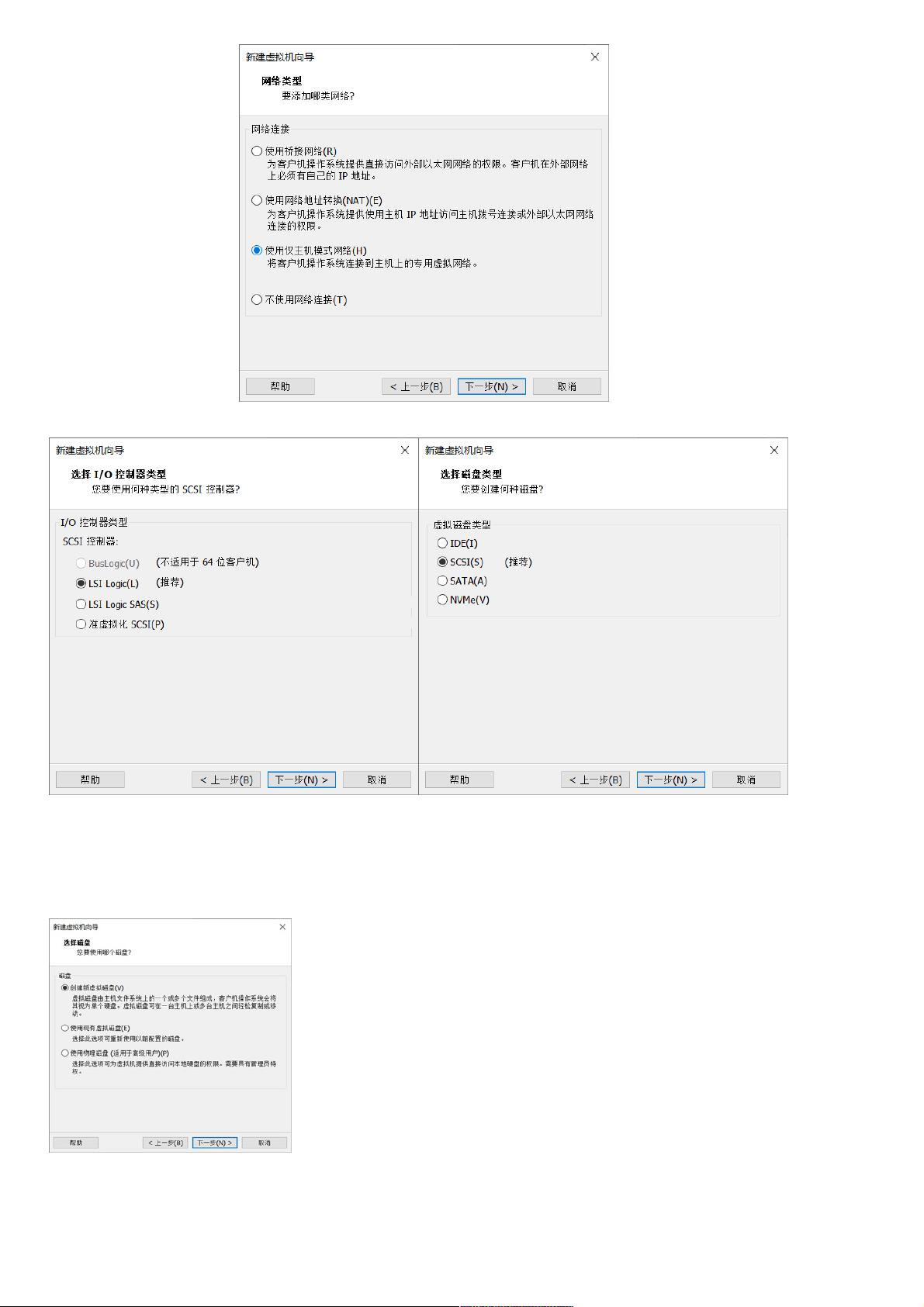详述虚拟机创建步骤:从零到运行Linux系统
133 浏览量
更新于2024-08-31
收藏 1.57MB PDF 举报
"虚拟机创建教程,包括新建虚拟机向导的各个步骤,涉及操作系统的选择、虚拟机命名、处理器和内存配置、网络设置、磁盘创建等,以及后续的ISO映像挂载、系统安装过程"
虚拟机创建是IT领域中常见的技术操作,尤其对于软件开发、测试和学习新操作系统环境至关重要。以下是对虚拟机创建步骤的详细说明:
1. **启动新建虚拟机向导**:首先,你需要启动虚拟机创建程序,如VMware Workstation,然后点击“创建虚拟机”按钮,进入自定义配置流程。
2. **选择兼容性**:在向导的第二步,通常选择默认的兼容性设置,例如这里提到的`workstation 15.x`,以确保虚拟机与当前虚拟机软件版本兼容。
3. **操作系统安装方式**:在第三步,选择“稍后安装操作系统”,这意味着你将在虚拟机硬件配置完成后手动进行OS的安装。
4. **操作系统类型和版本**:在第四步,选择客户机操作系统,这里指定为`Linux`,版本为`Red Hat Enterprise Linux 7 64位`。这将决定虚拟机所需的基本配置和支持的功能。
5. **虚拟机命名和位置**:第五步,你可以给虚拟机起一个易于识别的名字,并选择合适的存储位置,以便管理和查找虚拟机文件。
6. **配置处理器和核心**:在第六步,根据你的物理主机性能,选择虚拟机的处理器数量和核心数,这会影响虚拟机的处理能力。
7. **分配内存**:第七步,合理分配虚拟机的内存大小,取决于你打算在虚拟机上运行的应用程序的需求。
8. **网络设置**:第八步,选择网络类型,这里选择了“仅主机模式网络”,这种模式下,虚拟机只与主机通信,不与外部网络交互,适用于隔离的测试环境。
9. **默认选项确认**:第九步,如果默认的配置满足需求,可以跳过不做更改。
10. **创建虚拟磁盘**:第十步,选择创建新的虚拟磁盘,这是为了给虚拟机提供存储空间。
11. **设定磁盘大小**:第十一步,设置磁盘大小为50GB,并选择将其存储为单个文件,便于管理。
12. **虚拟机创建完成**:最后,点击“完成”结束虚拟机的创建过程。
接下来是系统安装部分:
13. **移除不需要的设备**:关闭默认添加的声卡和打印机设备,以优化资源。
14. **挂载ISO映像**:连接CD/DVD驱动器,选择使用ISO文件作为安装源。
15. **启动虚拟机**:启动虚拟机后,你将看到安装界面。
16. **选择安装语言**:选择英文(English)作为系统语言。
17. **设置时区**:在"data&time"选项中选择正确的时区。
18. **软件选择**:在"software selection"中,按照教程选择相应的软件包。
19. **系统配置**:在"system"下调整配置,包括硬件和软件设置。
20. **开始安装**:确认所有设置后,点击"begin install"开始安装过程。
21. **设置用户和密码**:安装过程中,会提示你创建用户和设置密码。
22. **监控安装进度**:注意安装进度条,确保安装成功(检查数字是否为1536)。
23. **重启虚拟机**:安装完成后,点击"Reboot"重启虚拟机。
24. **接受许可协议**:在重启后的界面中,选择接受许可协议。
25. **完成安装**:最后,选择"Finnish"完成安装,设置是否将虚拟机添加到启动列表。
26. **登录系统**:使用创建的用户名(如`root`)和密码(如`redhat`)登录新安装的系统。
以上就是虚拟机创建和安装Red Hat Enterprise Linux 7的详细步骤,遵循这些步骤,你可以顺利构建一个独立的Linux测试环境。
点击了解资源详情
116 浏览量
116 浏览量
点击了解资源详情
点击了解资源详情
2023-10-13 上传
146 浏览量
weixin_38546608
- 粉丝: 6
- 资源: 945
最新资源
- DFSBack:DFS站点管理系统
- docker-tutorial:零基础学习docker,从应用入手带你深入理解docker
- 易语言学习-高级表格支持库最新测试版(2012-11-2).zip
- appfuse-service-3.0.0.zip
- 精益求精上网导航精美版生成htmlV090308
- ScoketServer.7z
- 参考正点原子,二次改造的STM32板卡原理图分享-电路方案
- Accelerated C# 2010.rar
- AcidPlatformer:这是一个简单的javascript平台程序,可能会随着时间的推移而演变为更多东西
- apm-agent-python:弹性APM的官方Python代理
- eshop-cache.rar
- studentManage.zip
- Module-6-Assessment-2
- :laptop:功能齐全的本地AWS云堆栈。 离线开发和测试您的云和无服务器应用程序!-Python开发
- 一组经典小图标 .xd .sketch .fig .png .svg素材下载
- django-accounting:适用于Django 1.7+项目的计费可插拔应用